使用%matplotlib.inline进行图表显示
在Python中,matplotlib是一个非常强大的绘图库,可以用来绘制各种类型的图表,如折线图、柱状图、散点图等。在Jupyter Notebook中,我们可以使用魔术命令%matplotlib inline来在输出单元格中直接显示图表,而不需要使用plt.show()方法。
示例代码1:柱状图
import matplotlib.pyplot as plt
# 创建数据
data = {'A': 10, 'B': 20, 'C': 30, 'D': 40}
names = list(data.keys())
values = list(data.values())
# 绘制柱状图
plt.bar(names, values)
plt.xlabel('Categories')
plt.ylabel('Values')
plt.title('Bar Chart')
plt.show()
Output:
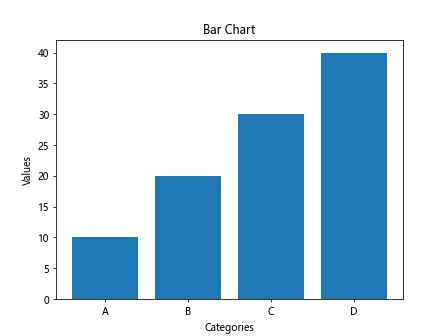
示例代码2:折线图
import matplotlib.pyplot as plt
import numpy as np
# 生成随机数据
x = np.linspace(0, 10, 100)
y = np.sin(x)
# 绘制折线图
plt.plot(x, y)
plt.xlabel('X-axis')
plt.ylabel('Y-axis')
plt.title('Line Chart')
plt.show()
Output:
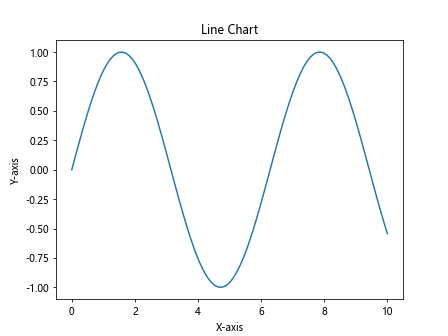
示例代码3:散点图
import matplotlib.pyplot as plt
import numpy as np
# 生成随机数据
x = np.random.rand(50)
y = np.random.rand(50)
colors = np.random.rand(50)
sizes = 1000 * np.random.rand(50)
# 绘制散点图
plt.scatter(x, y, c=colors, s=sizes, alpha=0.5)
plt.xlabel('X-axis')
plt.ylabel('Y-axis')
plt.title('Scatter Plot')
plt.show()
Output:
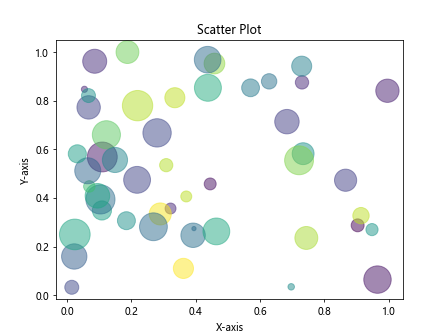
示例代码4:饼图
import matplotlib.pyplot as plt
import numpy as np
# 创建数据
sizes = [20, 30, 40, 10]
labels = ['A', 'B', 'C', 'D']
# 绘制饼图
plt.pie(sizes, labels=labels, autopct='%1.1f%%')
plt.axis('equal')
plt.title('Pie Chart')
plt.show()
Output:
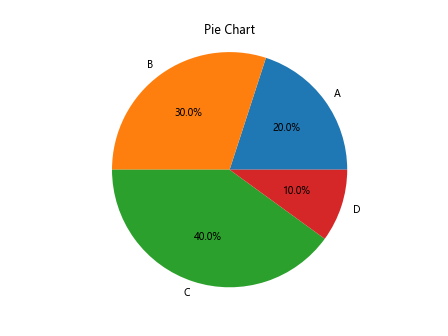
示例代码5:箱线图
import matplotlib.pyplot as plt
import numpy as np
# 生成随机数据
data = [np.random.normal(0, std, 100) for std in range(1, 4)]
# 绘制箱线图
plt.boxplot(data)
plt.xlabel('Category')
plt.ylabel('Value')
plt.title('Boxplot')
plt.show()
Output:
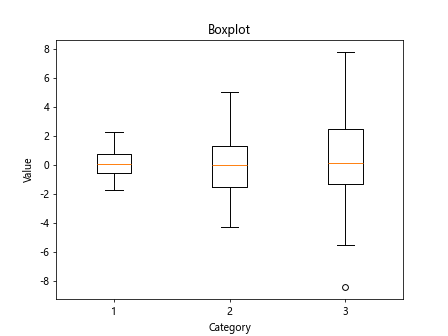
示例代码6:直方图
import matplotlib.pyplot as plt
import numpy as np
# 生成随机数据
data = np.random.randn(1000)
# 绘制直方图
plt.hist(data, bins=30)
plt.xlabel('Value')
plt.ylabel('Frequency')
plt.title('Histogram')
plt.show()
Output:
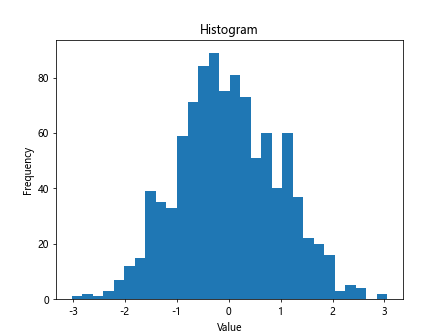
示例代码7:等高线图
import matplotlib.pyplot as plt
import numpy as np
# 生成数据
x = np.linspace(-2*np.pi, 2*np.pi, 100)
y = np.linspace(-2*np.pi, 2*np.pi, 100)
X, Y = np.meshgrid(x, y)
Z = np.sin(X)*np.cos(Y)
# 绘制等高线图
plt.contour(X, Y, Z, levels=15)
plt.xlabel('X-axis')
plt.ylabel('Y-axis')
plt.title('Contour Plot')
plt.show()
Output:
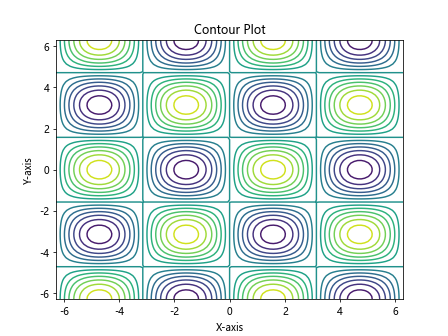
示例代码8:极坐标图
import matplotlib.pyplot as plt
import numpy as np
# 生成数据
theta = np.linspace(0, 2*np.pi, 100)
r = np.sin(2*theta)*np.cos(2*theta)
# 绘制极坐标图
ax = plt.subplot(111, polar=True)
ax.plot(theta, r)
ax.set_title('Polar Plot')
plt.show()
Output:
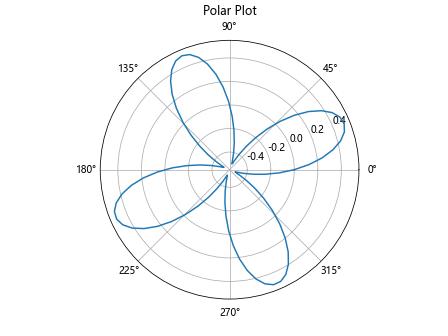
示例代码9:3D散点图
from mpl_toolkits.mplot3d import Axes3D
import matplotlib.pyplot as plt
import numpy as np
# 生成随机数据
x = np.random.rand(100)
y = np.random.rand(100)
z = np.random.rand(100)
# 绘制3D散点图
fig = plt.figure()
ax = fig.add_subplot(111, projection='3d')
ax.scatter(x, y, z)
ax.set_xlabel('X-axis')
ax.set_ylabel('Y-axis')
ax.set_zlabel('Z-axis')
plt.title('3D Scatter Plot')
plt.show()
Output:
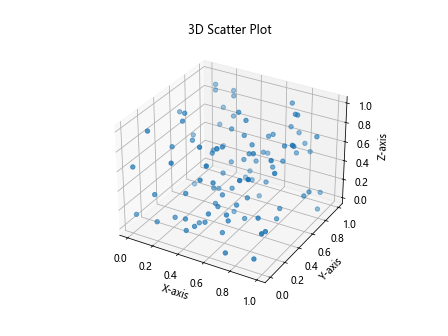
示例代码10:3D曲面图
from mpl_toolkits.mplot3d import Axes3D
import matplotlib.pyplot as plt
import numpy as np
# 生成数据
x = np.linspace(-5, 5, 100)
y = np.linspace(-5, 5, 100)
X, Y = np.meshgrid(x, y)
Z = np.sin(np.sqrt(X**2 + Y**2))
# 绘制3D曲面图
fig = plt.figure()
ax = fig.add_subplot(111, projection='3d')
ax.plot_surface(X, Y, Z, cmap='viridis')
ax.set_xlabel('X-axis')
ax.set_ylabel('Y-axis')
ax.set_zlabel('Z-axis')
plt.title('3D Surface Plot')
plt.show()
Output:
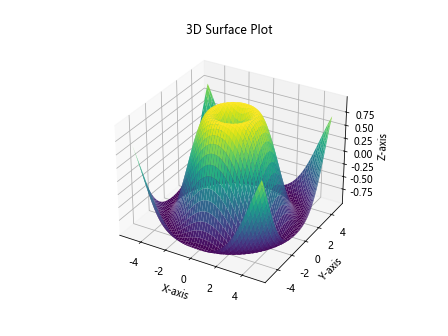
通过使用%matplotlib inline魔术命令,我们可以方便地在Jupyter Notebook中显示各种图表,让数据可视化更加直观和易于理解。
 极客笔记
极客笔记